MySimula 2012.09.19
Симулаторите на клавиатури, които изчисляват проблематичните си точки, базирани на статистически данни, всъщност не толкова. Повечето от тях предлагат предварително подготвени уроци. MySimula е само една от програмите, които коригират упражненията за всеки потребител поотделно. Ще го опишем по-долу.
съдържание
Два режима на работа
Първото нещо, което се показва на екрана, когато се стартира приложението, е изборът на режима на работа. Ако ще научите сами, изберете режим за един потребител. Ако има няколко студенти едновременно - за няколко потребители. Можете да зададете име на профила и да зададете паролата.

Помощна система
Тук бяха избрани няколко статии, които обясняват същността на упражненията, се дават правилата за грижа за компютъра и се обясняват принципите на слепия набор от десет пръста. Помощната система се показва веднага след регистрирането на профила. Препоръчваме ви да се запознаете с него преди да започнете обучението.
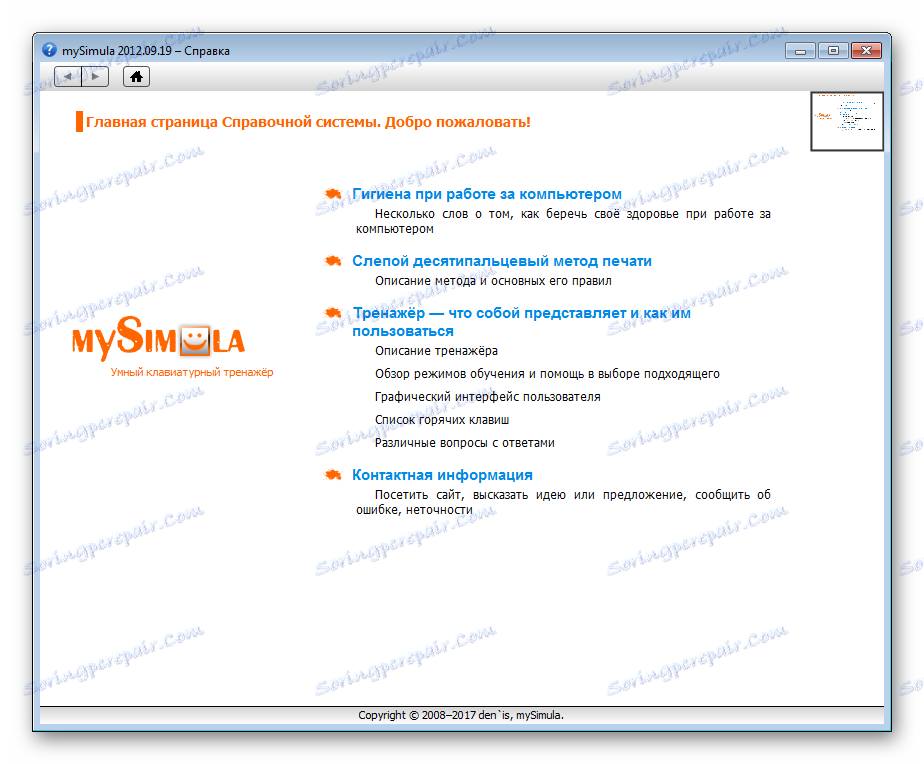
Раздели и нива
Целият учебен процес е разделен на няколко секции, някои от които имат нива, преминаващи през него, ще подобрите умението за печат. Първата стъпка е да се премине на първоначалните нива, те помагат на начинаещите да научат клавиатурата. Следва раздел за подобряване на уменията, в който има сложни комбинации от ключови думи, а преминаването на упражнения става по-трудно. Безплатните режими включват прости откъси от текстове или части от книги. Те са чудесно за тренировка след преминаване на нивата на обучение.
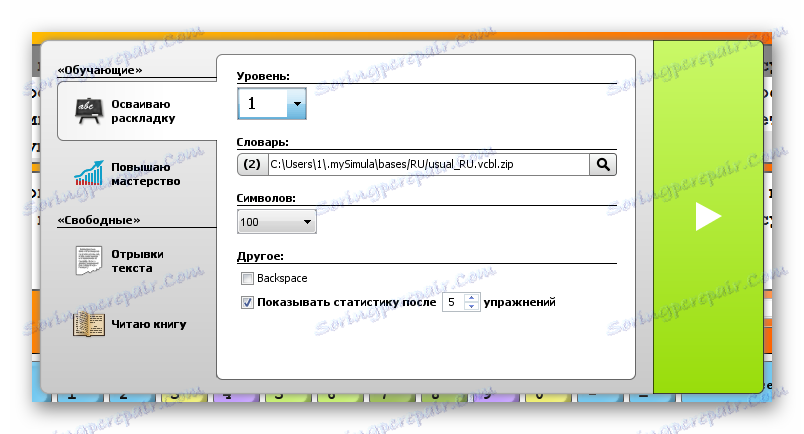
Учебна среда
По време на обучението ще видите текст със защриховано писмо, което трябва да напишете пред вас. По-долу има прозорец с въвели символи. На върха можете да видите статистическите данни за това ниво - скоростта на набиране, ритъма, броя на допуснатите грешки. По-долу е представена и визуална клавиатура, която ще ви помогне да ориентирате онези, които все още не са научили оформлението. Можете да го деактивирате, като натиснете клавиша F9 .

Език на обучението
Програмата включва три основни езика - руски, беларуски и украински, всяка от които има няколко оформления. Можете да промените езика точно по време на упражнението, след което прозорецът ще бъде актуализиран и ще се появи нов ред.
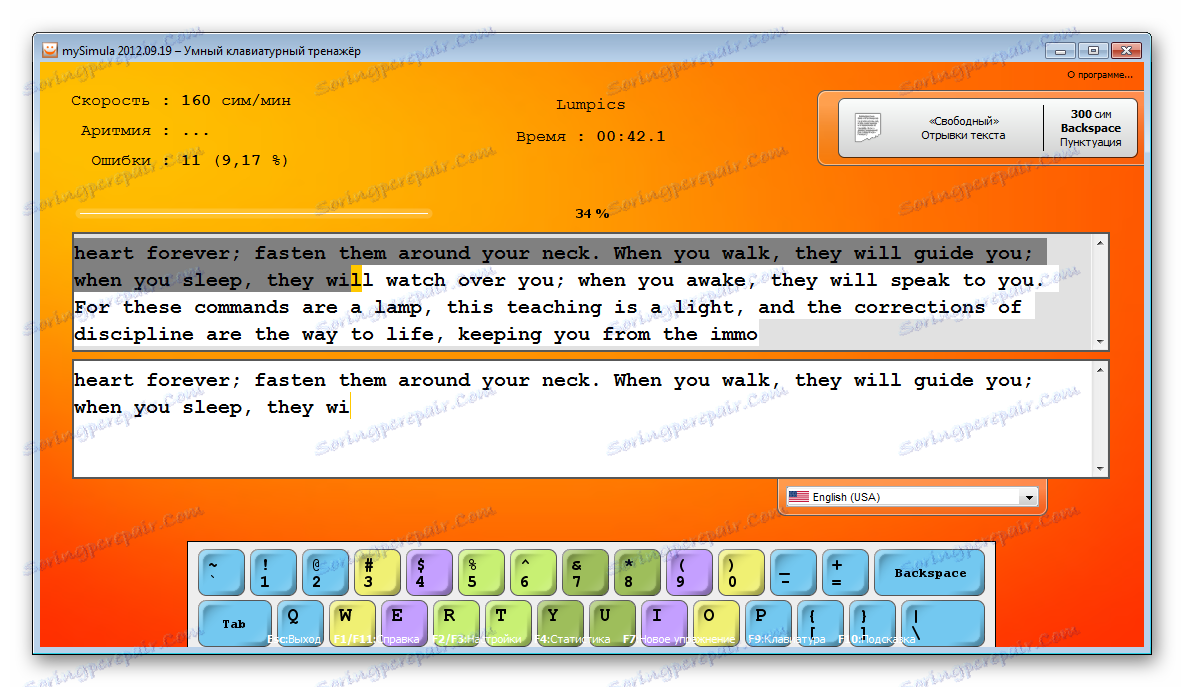
настройки
Натискането на клавиша F2 отваря панела за настройки. Тук можете да редактирате някои параметри: езика на интерфейса, цветовата схема на учебната среда, броя на редовете, шрифта, настройките на главния прозорец и напредъка на печата.
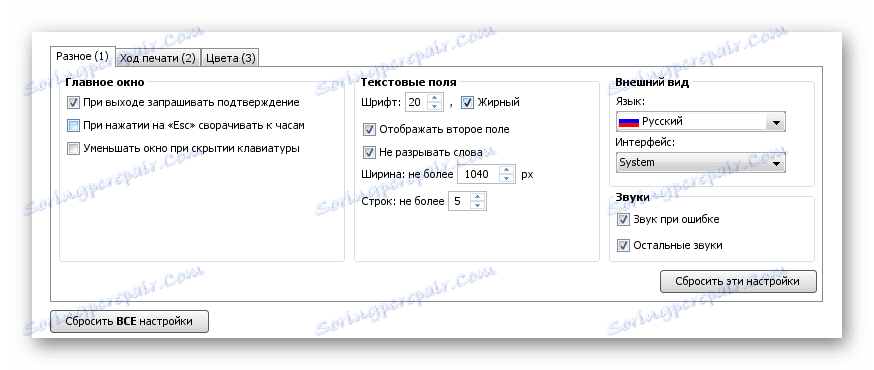
статистика
Ако програмата помни грешките и изгради нови алгоритми, това означава, че статистическите данни за упражненията се поддържат и съхраняват. В MySimula тя е отворена и можете да се запознаете с нея. Първият прозорец показва таблица, графика на скоростта на набиране и броя грешки, направени за цялото време.
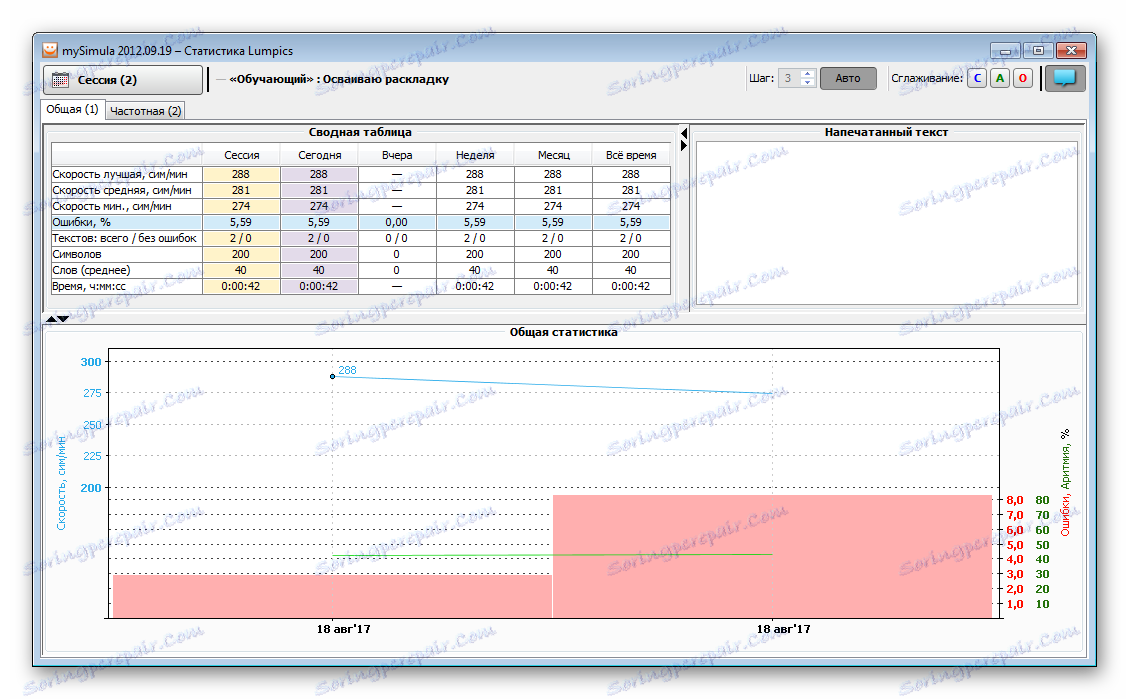
Вторият прозорец на статистическите данни е честота. Там можете да видите броя и графика на натисканията на клавиши, както и кои клавиши най-често грешат.
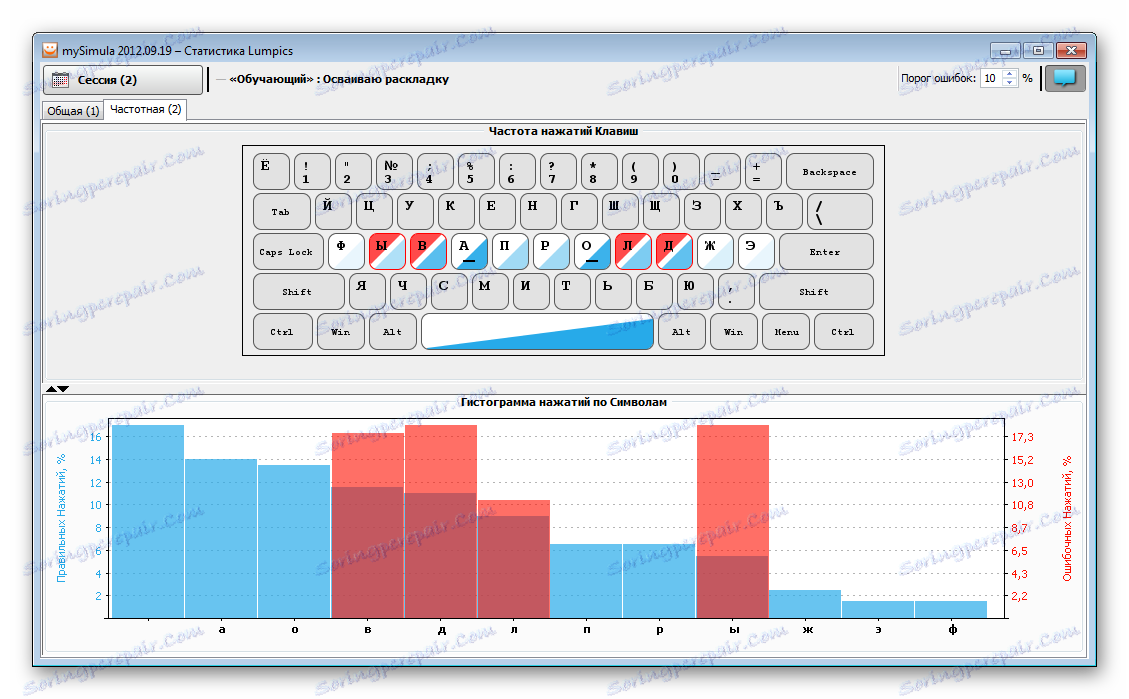
достойнство
- Прост и интуитивен интерфейс без ненужни елементи;
- Режим за мултиплейър;
- Поддържане на статистика и нейното отчитане при съставянето на алгоритъма на упражнението;
- Програмата е абсолютно безплатна;
- Поддържа руския език;
- Подпомагане на уроците на три езика.
недостатъци
- Понякога има замръзване на интерфейса (действително за Windows 7);
- Актуализациите вече няма да се дължат на закриването на проекта.
MySimula е един от най-добрите клавишни симулатори, но има някои недостатъци. Програмата наистина помага да се научиш на слепия набор от десет пръста, просто трябва да отделиш известно време за преминаването на упражнения, резултатът ще бъде видим след няколко урока.
Изтеглете MySimula безплатно
Изтеглете последната версия на програмата от официалния сайт